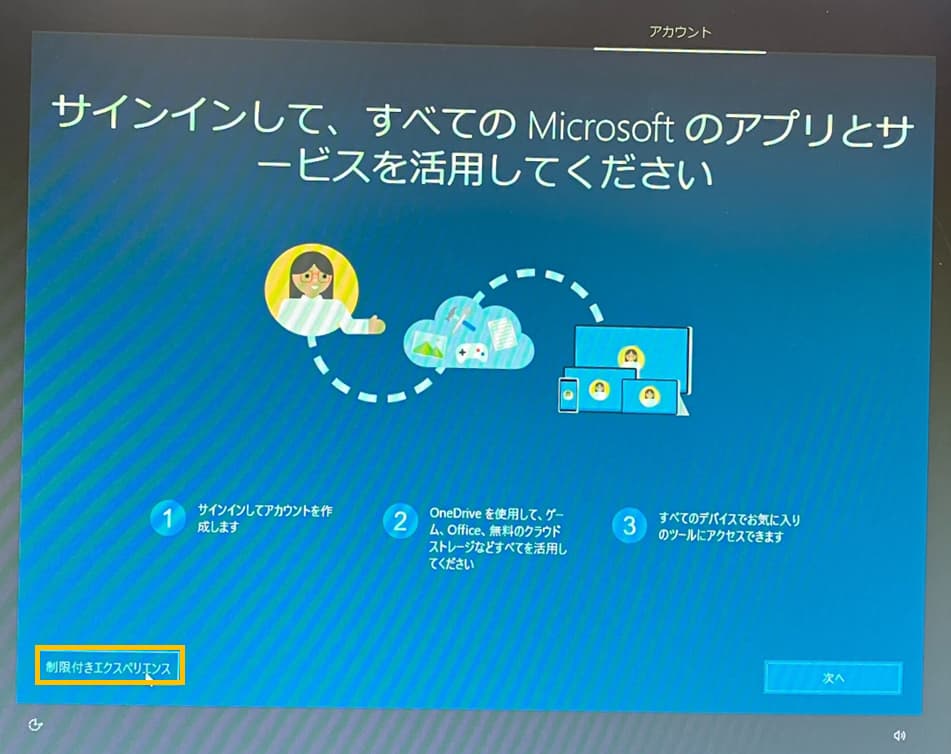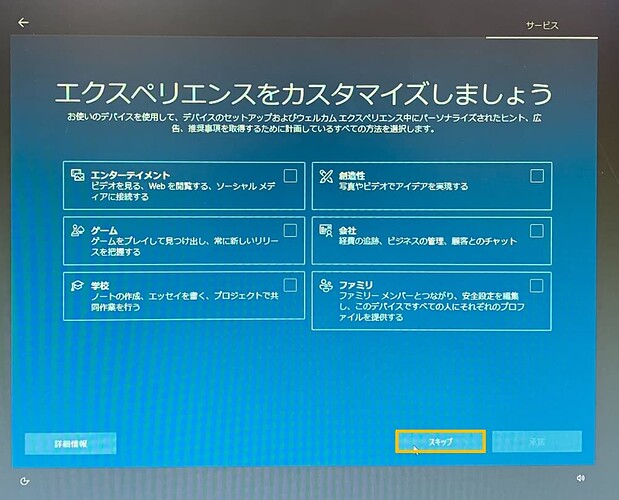オフラインアカウント(ローカルアカウント)作成方法を紹介します。
※以下で紹介するのはWindows10の場合の手順になります
※Windows11の場合は、こちらの記事を参照ください。
https://www.k2computing.jp/windows11/ローカルアカウントでセットアップ/
1.住んでいる地域を選択(例_日本)
2.キーボードを選択(例_IME)
3.追加したいキーボードが無ければ、スキップを選択
4.インターネットに接続
※事前にLANケーブル(有線)またはWi-Fiアダプタ(無線)をPCへ挿し込んでおく
5.次へをクリック
6.使用許諾契約に同意できる場合、同意をクリック
7.設定する方法を指定(例_個人用に設定)
8.オフラインアカウントをクリック
9.制限付きエクリペリエンスをクリック
10.アカウント名(例_menou)を入力し、次へをクリック
11.パスワード(例_menou)を入力し、次へをクリック
12.もう一度11.で設定したパスワードを入力し、次へをクリック
13.セキュリティの質問を作成し、次へをクリック(1/3)
14.セキュリティの質問を作成し、次へをクリック(2/3)
15.セキュリティの質問を作成し、次へをクリック(3/3)
16.承諾できる場合は、承諾をクリック
17.同意できる項目にチェックを入れ、同意をクリック
18.特に使いたい機能が無ければ、スキップをクリック
19.不要であれば、今は実行しないをクリック
20.以下の画面が表示されれば、セットアップ完了